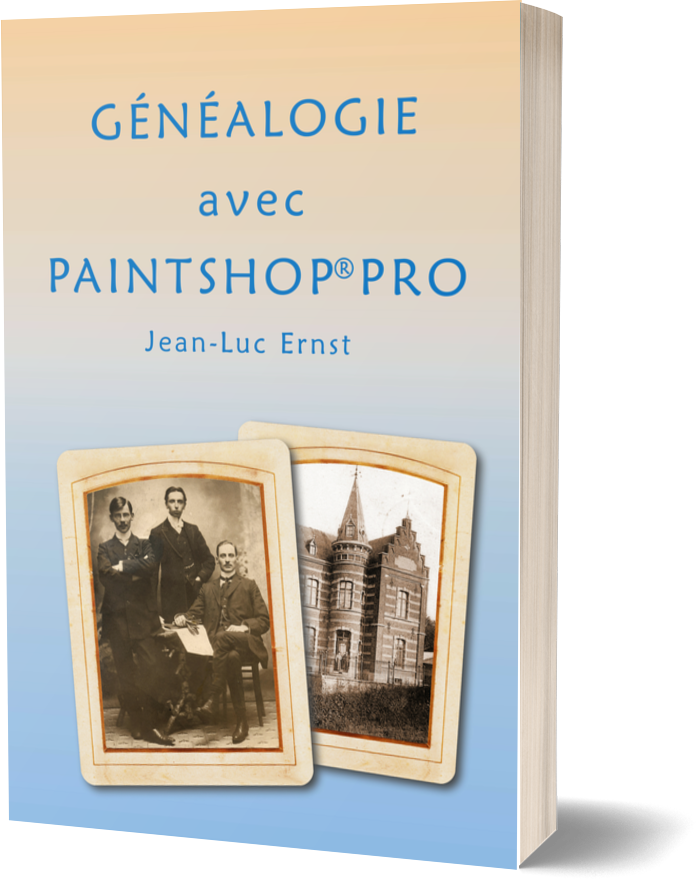
CORRECTIONS
Si vous constatez une erreur dans l'ouvrage
ou
si une manipulation ne fonctionne pas,
veuillez le signaler à l'auteur.
ILLUSTRATIONS ET FICHIERS :
Pages 36-37 :
Le texte :
Pour trouver ce dossier sur votre ordinateur, faire Fichier > Préférences > Emplacement des fichiers > Types de fichier : Styles de lignes. Le copier dans un seul des chemins visibles pour le retrouver ensuite dans la liste des styles de ligne disponibles.
est à préciser comme suit :
Pour trouver ce dossier sur votre ordinateur, faire Fichier > Préférences > Emplacement des fichiers > Types de fichier : Styles de lignes. Copier le fichier Style de lignes dans un seul des chemins visibles pour le retrouver ensuite dans la liste des styles de ligne disponibles
Page 46 :
La Note en haut de page :
Note : A partir de la version PaintShop Pro 2023, …
est à supprimer. Corel a finalement décidé de conserver le comportement “coins arrondis” tel qu'il fonctionnait dans les versions précédentes du programme. Il est possible cependant que ce comportement soit modifié dans les versions suivantes.
Page 51 :
Le texte :
8. Si l'effet de vignetage n'est pas assez fort, faire un clic-droit sur le calque dans la palette Calques et choisir Dupliquer.
est à compléter comme suit :
8. Si l'effet de vignetage n'est pas assez fort, faire un clic-droit sur le calque du dégradé dans la palette Calques et choisir Dupliquer.
Page 62 :
Le texte :
Effectuer le scan de la photo à 600 DPI.
- Faire pivoter la photo de 180° (tête à l'envers) et la scanner, toujours à 600 DPI.
est à rectifier comme suit :
- Effectuer le scan de la photo à 600 DPI, puis pivoter la photo de 180° (tête à l'envers) et la scanner une nouvelle fois, toujours à 600 DPI.
Page 124 :
Le texte :
Ensuite, dans PaintShop Pro, utiliser l'outil Texte, puis Ctrl+V (Coller comme nouveau calque).
est à préciser comme suit :
Ensuite, dans PaintShop Pro, cliquer dans l'image avec l'outil Texte, puis faire Ctrl+V (Coller comme nouveau calque).
